Android でビデオにオーディオを追加する最適な方法を見つけようとして、まだ頭を悩ませていますか? そうですね、これが正しいページです。専門的に音楽をビデオに追加すると、より魅力的で感情的なものになります。その代わりに、あなたのビデオは視聴者とのつながりをすぐに確立します。良い例は、Apple が製品ビデオで使用する BGM です。ただし、コンピュータではビデオに音楽を追加するのは簡単ですが、Android ユーザーが同じことを行うのは難しい場合があります。このため、Android で音声を ロスなくビデオに追加する 5 つの簡単な方法を説明します。また、あらゆるデバイスでビデオに音楽を追加するための最高のオンライン アプリについても説明します。
パート 1. Android スマートフォンでビデオにオーディオを追加するための 8 つのベスト アプリ
時間を無駄にせずに、Android でビデオに音声を追加するのに役立つ 5 つのベスト アプリを以下に示します。
FilmoraGo
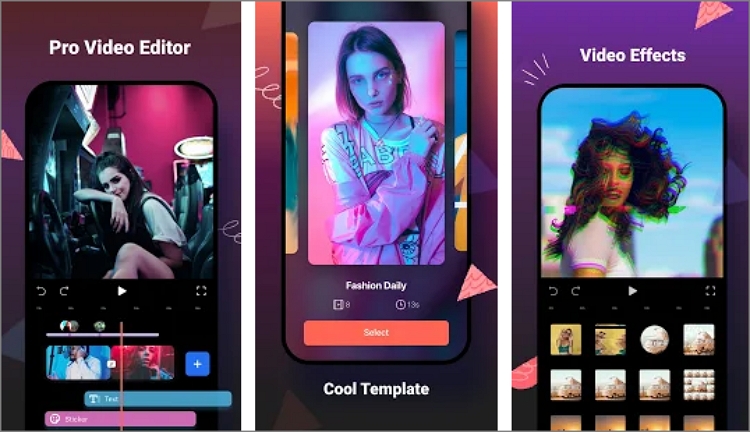
FilmoraGo は、素晴らしい UI と直感的なビデオ エディターを備えた素晴らしい Wondershare 製品です。この無料の HD ビデオ エディターは、ビデオ、スライドショー、ミームを作成し、オーディオをミキシングするための強力なツールを備えています。これを使用すると、楽しいフィルター、絵文字、魅力的なテキスト、BGM を適用する前に、ビデオを正確にトリミングおよびクロップできます。また、ユーザーは 1,000 を超えるスタイルの音楽をダウンロードしてビデオに追加できます。ただし、アプリ内購入は高額になる可能性があり、アイテムあたり最大 3.20 ドルに達します。
長所
- 1,000 以上のロイヤリティフリーの音楽トラック。
- ビデオをカスタマイズするための 200 を超える絵文字とステッカー。
短所
- 高価なアプリ内購入。
アンドロビッド
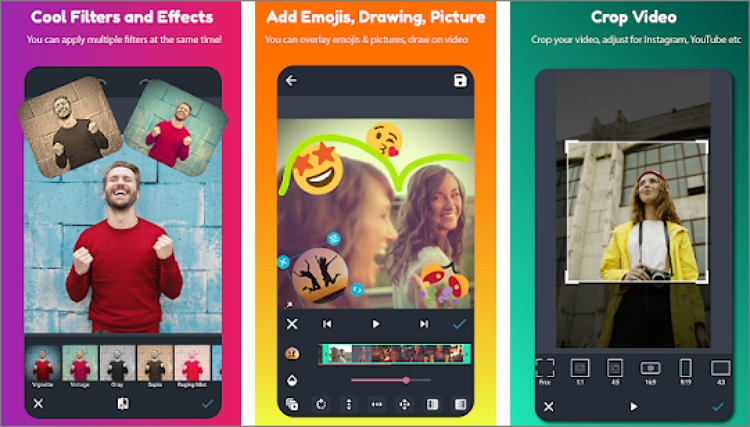
AndroVid は、Instagram、Facebook、TikTok、YouTube、その他のソーシャル プラットフォーム用のシンプルなフル機能の写真メーカーおよびビデオ編集ツールです。ここでは、ユーザーはビデオを非現実的な精度でカットおよびトリミングして、不要な部分を削除できます。その後、ビデオパーツを結合して 1 つの美しいビデオを作成できます。さらに、このアプリを使用すると、 音楽の音量をカット、トリミング、調整する前に、Android でビデオにオーディオを追加できます。そしてもちろん、ユーザーは無料のエフェクト、ステッカー、テキストなどを使用してビデオをカスタマイズできます。
長所
- ビデオに追加する前にオーディオをトリミングおよびカットします。
- ビデオから MP3 音楽を抽出します。
短所
- 大きなビデオ ファイルの編集中にクラッシュする可能性があります。
キネマスター
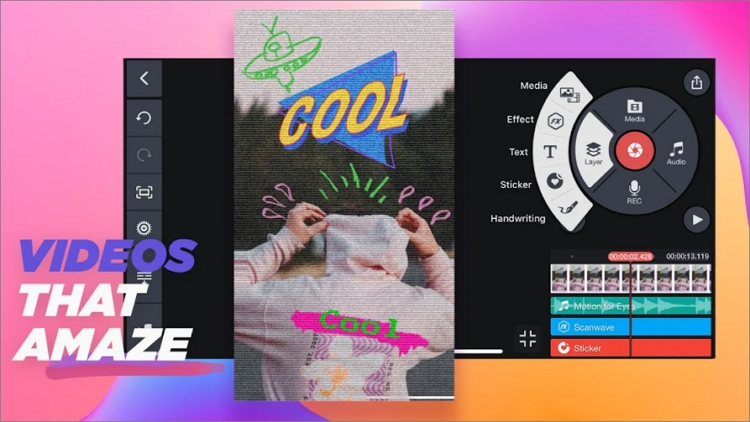
KineMaster は間違いなく Android および iOS 用の最も有名なビデオ編集アプリの 1 つです。使い方が簡単で、何百ものダウンロード可能なコンテンツを備えているためです。KineMaster を使用すると、2,000 を超える無料のビデオ、写真、トランジション、エフェクトなどを入手できます。また、クリエイターは、トリミング、接合、切り抜きを行う前に、音楽、効果音、ナレーションをビデオに追加できます。さらに、臨場感あふれるサウンド体験を生み出すためのボリュームエンベロープツールとEQプリセットも備えています。もう 1 つは、ユーザーは 4K 2160P 品質でビデオを保存できることです。
長所
- 2000以上の無料ダウンロードコンテンツ。
- 4K 2160p 出力をサポートします。
短所
- エクスポート速度はイライラするほど遅い場合があります。
ビデオメーカープロ
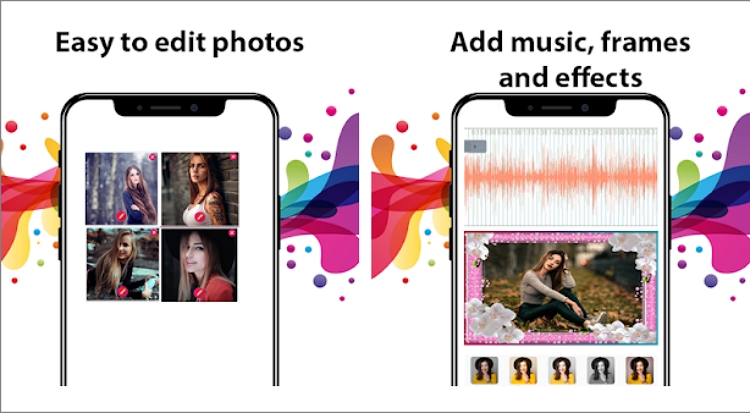
Video Maker Pro も、 その名の通り、Android 用のビデオにオーディオを無料で追加するアプリです。カラフルで整理されたUIのおかげで、使い方はとても簡単です。ユーザーはビデオを作成し、トリミング、クロップ、結合して編集できます。また、フレーム、エフェクト、フィルター、BGM を使用してビデオをレタッチすることもできます。さらに、HD 品質でエクスポートする前にビデオから透かしを削除できます。
長所
- アプリ内購入はありません。
- ビデオから透かしを削除します。
短所
- 画像ファイルには対応していません。
ヴィッドトリム
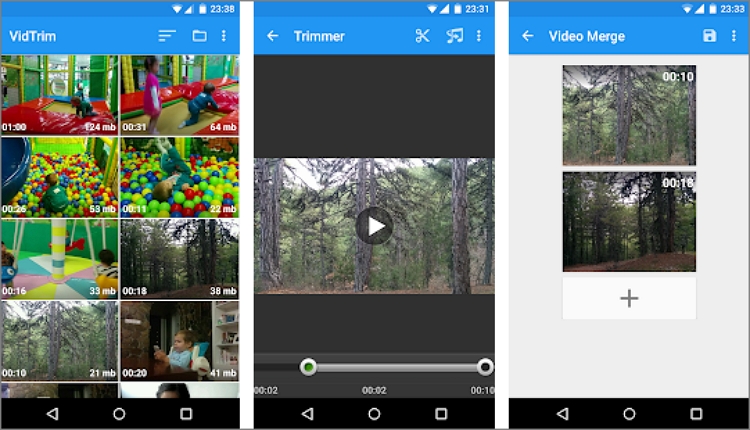
最後に、VidTrim をインストールして、Android でビデオを編集および整理します。他のアプリと同様に、VidTrim にはビデオの結合、トリミング、クロップ、MP4 への変換が含まれています。また、フレーム グラバーを使用してビデオのスクリーンショットを撮り、オンラインの友人と共有することもできます。驚くべきことに、ユーザーはビデオから MP3 オーディオを抽出し、高品質のバックグラウンド サウンドトラックをビデオに追加できます。さらに良いことに、このアプリには多言語プラットフォームが付属しています。
長所
- MP3 オーディオを MP4 に抽出します。
- 多言語プラットフォーム。
短所
- ユーザーはターゲットフォルダーをデフォルトから変更できません。
動画編集者
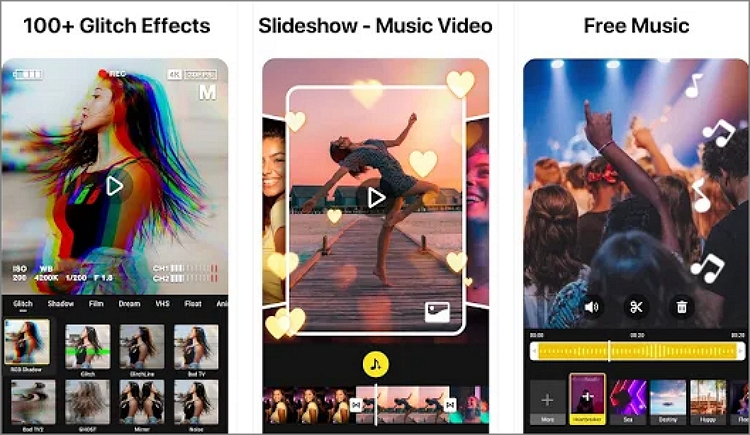
このビデオエディターはまさにそれを行います。ビデオを正確に編集します。この使いやすいアプリは、複数のグリッチビデオエフェクトを備えたスタイリッシュな UI を誇ります。ビデオ エディターには、VCR、RGB、ミラー、ウェーブ、ノイズなどを含む 100 以上のビデオ エフェクトが付属しています。また、ボリュームをカスタマイズしたりクロスフェード効果を適用する前に、ローカル音楽をインポートしてビデオを編集することもできます。さらに、リアルタイム VSH ビンテージ エフェクトとフィルターを備えており、90 年代と 80 年代にテレポートします。
長所
- 100 以上の特別なビデオ効果。
- ユニークな VSH ビンテージ フィルターとエフェクト。
短所
- テキストフォントのオプションが限られています。
ビバカット
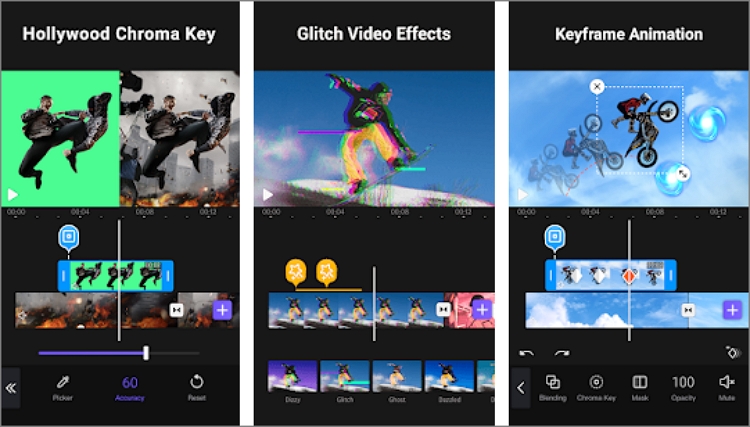
VivaCut は、Android 上で全画面ビデオ作成機能を提供するという点で決して期待を裏切りません。このプログラムにはマルチレイヤー UI が付属しており、カット、結合、その他の基本的なビデオ編集タスクを効率的に実行できます。また、ユーザーはカラフルなテキスト、ステッカー、絵文字、ロゴなどを使用してビデオを美しくすることもできます。予想どおり、ビデオを 4K、1080p、または 720p 品質でエクスポートする前に、ビデオに音楽オーバーレイを適用することもできます。ただし、無料ユーザーの場合は、出力に VivaCut のウォーターマークが表示されます。
長所
- 高品質の4K出力。
- クリーンなマルチレイヤータイムライン。
短所
- 出力上の VivaCut ウォーターマーク。
Funimateビデオエディター
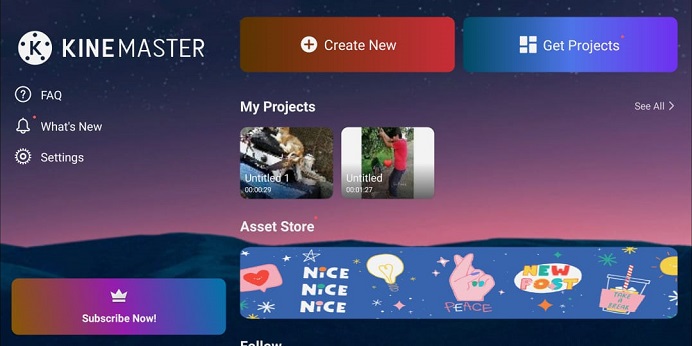
最後に、Funimate Video Editor を使用して、ビデオの編集と作成のための応答性の高い簡単なプラットフォームをお楽しみください。ユニークなトランジション、楽しいステッカー、素晴らしいエフェクト、カラフルなテキストを使った楽しいビデオを作成できます。また、この Android アプリには、バックグラウンド オーディオとして追加できる楽しい音楽トラックを含む膨大なライブラリが付属しています。ビデオ ファイルにナレーションを録音することもできます。いつものように、ビデオ クリップをカット、トリミング、再配置、結合して、より面白くユニークなものにすることができます。
長所
- 豊富な音楽ライブラリを提供します。
- 100 以上の高度なビデオ効果。
短所
- 最近の Android アップデートには意味のある追加はありません。
パート 2. Android でビデオに音声を無料で追加する方法
上記のアプリにまだ満足していませんか? オンライン UniConverterを使用します。専用アプリとは異なり、このアプリを使用すると、どの OS プラットフォームでも動画に BGM を埋め込むことができます。動作するブラウザと安定したインターネット接続を入手してください。そうは言っても、Online UniConverter は 1000 以上のビデオ/オーディオ/画像形式のアップロードをサポートしています。ビデオクリップをアップロードした後、音量レベルを調整し、開始点/終了点でノイズの多いセクションや無音のセクションを削除するためにトリミングする前に、バックグラウンドソングを追加します。さらに、Online UniConverter は、トリミング、トリミング、回転、圧縮などを行うための強力なビデオ エディターを備えています。
主な特徴:
- お手頃なプレミアムプランで完全に無料で使用できます。
- 1000 以上のファイル形式間の変換をサポートします。
- アップロードした曲をトリミングしたり、音量を調整したりして編集します。
- クロップ、トリミング、回転、圧縮などによりビデオをレタッチします。
- Google DriveとDropboxからのファイルアップロードをサポートします。
- 専用の Android ビデオ編集アプリよりも 30 倍高速です。
- 2GBの無料クラウドストレージ。
- 24時間年中無休のカスタマーサポート。
Online UniConverter を使用してAndroid でビデオに音声を追加する方法は次のとおりです。
ステップ 1: ビデオにオーディオを追加ツールを実行します。
Android スマートフォンまたはタブレットで、Chrome または使用しているブラウザを使用して、Online UniConverter を起動します。その後、[オンライン ツール]をタップし、 [ビデオにオーディオを追加]を選択します。関数はすぐに実行されます。
ステップ 2: ビデオ ファイルをアップロードします。
[ビデオにオーディオを追加] ツールが正常に起動したら、[ファイルの選択]をクリックして ローカル ファイルを参照し、編集するビデオをアップロードします。または、エディタ上にドラッグ アンド ドロップします。次に、ビデオの追加が完了するまで数秒待ちます。
ステップ 3: 音声ファイルをアップロードして編集します。
次に、「オーディオを追加」をクリックして 、ローカル ストレージから音楽ファイルをアップロードします。前述したように、Online UniConverter を使用すると、任意の音楽形式を追加できます。
その後、サウンドトラックをレタッチして、ビデオ コンテンツとうまく調和するようにします。これを行うには、トリム 記号をタップしてトリミング ウィンドウを開きます。ここで、開始/終了時間を入力するか、トリミング ハンドルをドラッグしてオーディオ ファイルをカットします。次に、トリマーを閉じて、ビデオとオーディオの音量レベルを調整します。
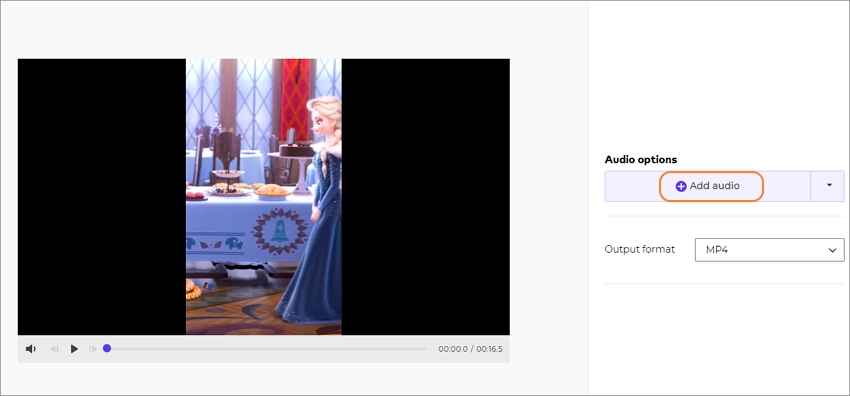
ステップ 4: Android でビデオにオーディオを追加します。
最後になりましたが、プレビュー画面に移動し、再生ボタンをクリックして、編集したビデオクリップをクロスチェックしてください。問題がなければ、 [マージ]をクリックしてプロセスを終了する前に、出力ビデオ形式を選択します。以上が Android でビデオに音声を追加する方法です。
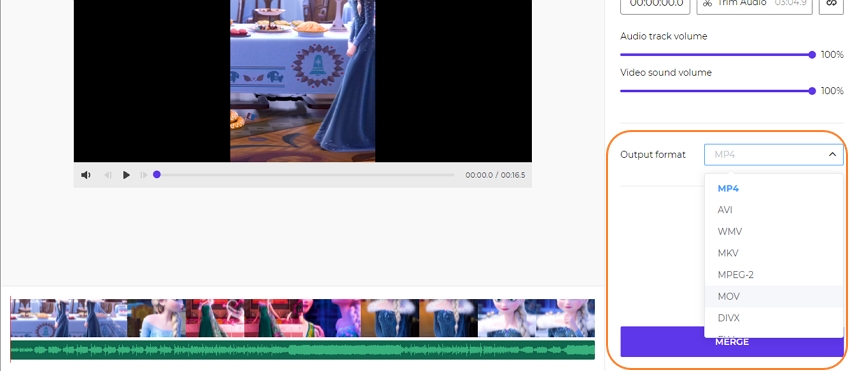
UniConverter ビデオ オーディオ エディターの知っておくべきその他の機能
* YouTubeや Instagram のビデオに音声を簡単に追加できます。
* 他のツールをインストールせずにビデオとオーディオを完全にオンラインで結合します。
* ビデオをトリミングして目的のセグメントを取得し、適切な出力形式を選択できます。
*オンライン UniConverter は、アップロードされたファイルを 24 時間後にサーバーから自動的に削除します。
パート 3. Online UniConverter を使用してビデオにオーディオを追加する場合の FAQ
Q1 : Online UniConverter で受け入れられるビデオ形式は何ですか?
回答:もちろんたくさんあります! Online UniConverter を使用すると、MP4、MOV、FLV、WebM などを含む多くの標準ビデオ形式の間で変換できます。さらに、ユーザーはフル HD 1080p 解像度でビデオをエクスポートできます。
Q2: Online UniConverter で受け入れられるオーディオ形式は何ですか?
回答:このプラットフォームは、MP3、APE、OGG、WAV、AMR、AC3、FLAC、AIFF などの一般的なオーディオ ファイル形式と珍しいオーディオ ファイル形式をすべて受け入れます。
Q3: 音声ファイルをビデオに追加した後に編集できますか?
回答:はい、オンライン UniConverter を使用すると、サウンドトラックをアップロードした後にカスタマイズできます。これを行うには、トリミングして不要な部分を削除し、ループし、音量レベルを調整します。
結論
Android でビデオにオーディオを追加するためのお気に入りのアプリが上記のリストから除外されましたか? そうならないことを祈ります!それはさておき、これらは品質を損なうことなくAndroidでビデオを編集するための最高の無料アプリです。最良の結果を得るには、高品質のビデオと音楽ファイルを使用することを忘れないでください。さらに、他のファイル編集タスクには Online UniConverter を使用してください。






